最近有网友问我安装了WIN10不能安装回WIN7,主要是对BIOS进行一下设置,今天给大家介绍下设置步骤:
首先介绍下BIOS里的主要设置
注:如果有以下选项,就需要修改,没有就略过
1)Secure Boot改成Disabled,禁用安全启动
2)CSM改成Enable或Yes,表示兼容
3)Boot mode或UEFI mode改成Legacy,表示传统启动方式
4)OS Optimized Defaults改成Disabled或Other OS,禁用默认系统优先设置
5)部分机型需设置BIOS密码才可以修改Secure Boot,找到Set Supervisor Password设置密码
以上修改完成后按F10保存退出
- a.联想系列电脑开机按F1或F2或Fn+F1/F2进入BIOS设置界面。idepad系列是在关机状态下按NOVO键进入BIOS设置界面。(下图)

- →到Exit选择OS Optimized Defaults回车,改成Disabled或Others
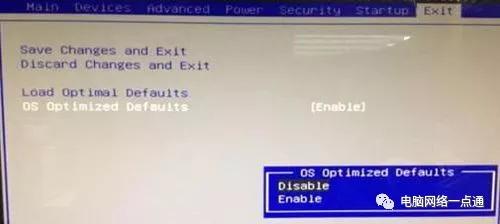
- →到Startup或Boot,把CSM改成Enabled,Boot Mode改成Legacy,改好按F10保存
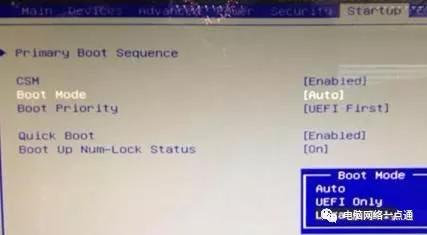
- b.华硕系列电脑开机F2进入BIOS设置界面。→到Security,选择Secure Boot Control回车,改成Disabled
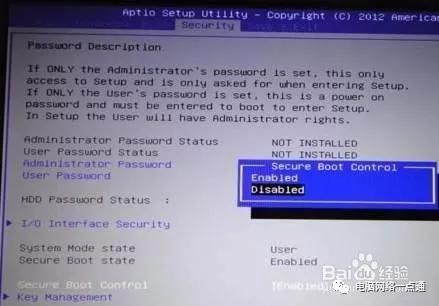
- →到Boot,选择Launch CSM回车,改成Enabled,改好F10保存
- c.其它系列电脑(请对应选项)1、Secure Boot改为Disabled2、OS Mode Selection改为CSM,CSM改为Enable或Yes或ALWAYS3、OS Optimized Defaults改为Disabled或Other OS4、Boot mode或UEFI mode或Boot List Option改为Legacy5、Advanced选项下Fast BIOS Mode改为Disabled
BISO设置完以后,就可以重装系统了,如果不会的朋友可以点击本公众号以前的文章查看->电脑系统别再找人做了,一键搞定
不管什么机器,只要掌握了以上设置方法,基本就可以通吃
最后提示下,2019年生产的主板已经陆续没有Legacy了,全面取消BIOS支持,因为win7停止支持了,所以新买的机器也许没有Legacy选项也就意味着只能使用win7以上版本了,毕竟时代在进步,一切都得前进嘛~
欢迎大家在下面留言,如有技术问题,可直接联系小编
更多精彩推荐,请关注“电脑网络一点通”




















 2412
2412

 被折叠的 条评论
为什么被折叠?
被折叠的 条评论
为什么被折叠?








